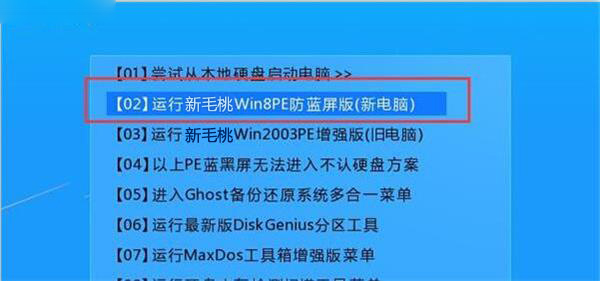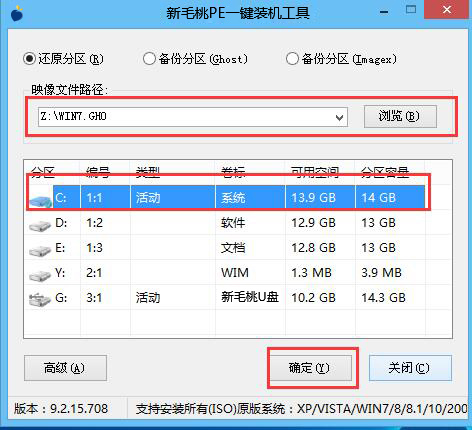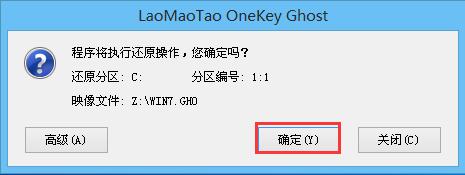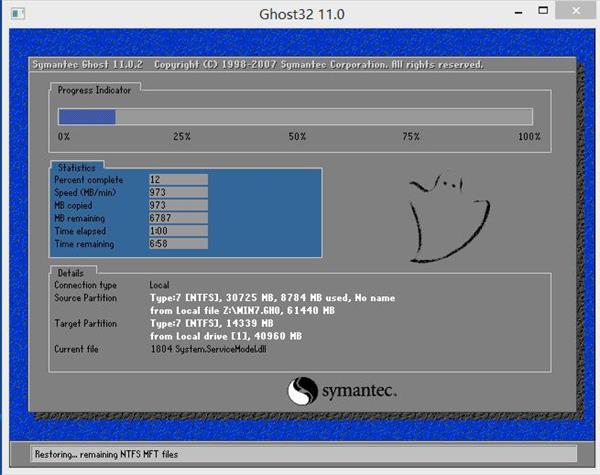神舟笔记本以高性能得到了广大消费者的喜爱,但很多用户都还不会装系统,例如神舟笔记本怎么装win7系统呢?下面就来给大家分享神舟笔记本装win7系统的详细操作步骤。
准备工作:
①制作一个最新版u助手u盘启动盘;
步骤:
1、在主菜单界面用键盘方向键“↓”将光标移至“【02】运行u助手Win8PE防蓝屏版(新电脑)”,回车确定,如图所示:
2、在u助手pe一键装机工具窗口,点击“浏览”将系统镜像添加进来,在磁盘列表中点击选择c盘,点击“确定”即可,如图所示:
3、在提示框中点击“确定”,随后就可以看到还原进程了,如图所示:
4、待还原进程结束后,系统自动安装,我们耐心等待即可,如图所示:
5、等待系统安装程序结束,电脑进入系统,我们就可以使用了,如图所示:
神舟笔记本装win7系统操作步骤分享到这就结束了,操作过程并不难,有需要安装系统的朋友可以参考上面方法进行安装。
责任编辑:u助手:http://www.uzhushou.cn